Szybki i łatwy przewodnik, jak zobaczyć stare wiadomości na Facebooku Messenger
Autorstwa Adela D. Louie, Ostatnia aktualizacja: 17 grudnia 2019 r
Aplikacja Facebook Messenger jest obecnie znana jako najpopularniejsza aplikacja do przesyłania wiadomości. A ponieważ większość osób ma aplikację Facebook na swoich urządzeniach z Androidem lub iOS, automatycznie mają również Facebook Messenger, aby umożliwić im wysyłanie i odbieranie wiadomości od znajomych.
Facebook jest obecnie jedną z największych platform społecznościowych. Pozwala nam pozostać w kontakcie z ludźmi, nawet jeśli są daleko od nas. Pomaga nam również komunikować się z innymi ludźmi, korzystając z platformy do przesyłania wiadomości, którą jest Messenger.
Przez lata komunikowanie się przez Facebook jest jednym z najlepszych sposobów przypominania sobie starych wspomnień. Dzięki temu będziesz mógł przeczytać te stare rozmowy, które wzbudziły twoje emocje. Dlatego niektórzy ludzie czytają stare wiadomości.
Ale z biegiem czasu te stare wiadomości, które masz w swoim Facebook Messenger, są gromadzone z nowymi, które masz. Dlatego w tym poście pokażemy Ci jak zobaczyć stare wiadomości na Facebooku Messenger a także w jaki sposób możesz odzyskać te, które mogłeś stracić.
Część 1: Jak zobaczyć stare wiadomości na Facebooku Messenger za pośrednictwem aplikacji mobilnejCzęść 2: Jak zobaczyć stare wiadomości na Facebooku Messenger za pomocą strony internetowejCzęść 3: BONUS WSKAZÓWKA - Odzyskiwanie utraconych lub usuniętych wiadomości z Facebooka na Facebooku Messenger dla urządzenia z systemem iOSCzęść 4: Wniosek
Ludzie również czytająSkuteczne sposoby odzyskiwania skasowanych wiadomości z Facebooka na urządzeniach iPhoneJak znaleźć ukryte rozmowy na FacebookuPrzewodnik 2019 na Facebooku Zarchiwizowane i niezarchiwizowane wiadomości
Część 1: Jak zobaczyć stare wiadomości na Facebooku Messenger za pośrednictwem aplikacji mobilnej
Obecnie wielu użytkowników ma aplikację Facebook Messenger na swoim Androidzie lub urządzeniu z iOS. Dzieje się tak, gdy masz zainstalowaną aplikację Facebook na swoim urządzeniu mobilnym. Dzięki tej aplikacji będziesz mógł wysyłać, odbierać i czytać wiadomości na Facebooku. W związku z tym oto kroki, w jaki sposób zobaczyć stare wiadomości w Facebook Messenger za pomocą jego aplikacji.
- Na urządzeniu mobilnym śmiało i uruchom aplikację Facebook Messenger. Jeśli nie zalogowałeś się jeszcze na swoim koncie, zrób to. Dzięki temu możesz użyć swojego numeru telefonu komórkowego lub adresu e-mail, którego używasz w aplikacji na Facebooku.
- Po zalogowaniu się idź dalej i dotknij KONTUNUUJ przycisk.
- Następnie na stronie głównej aplikacji Facebook Messenger przejdź dalej i dotknij Strona główna ikona znajdująca się w lewym dolnym rogu ekranu.
- Stamtąd po prostu idź dalej i stuknij określoną rozmowę, którą chcesz zobaczyć swoje stare wiadomości.
- Następnie stamtąd przewiń wiadomości w górę, aby zobaczyć swoją starą rozmowę. Jeśli chcesz, możesz przewijać w górę do samego początku rozmowy.
Część 2: Jak zobaczyć stare wiadomości na Facebooku Messenger za pomocą strony internetowej
Innym sposobem, aby zobaczyć swoje stare wiadomości w Facebook Messenger, jest skorzystanie z komputera i uzyskanie dostępu do konta Facebook. Dzięki temu mamy tutaj dwa łatwiejsze sposoby wyświetlania starych wiadomości w Facebook Messenger bez próby przejścia wszystkich twoich rozmów. Może to być dla Ciebie wygodniejsze, ponieważ pozwoli ci zaoszczędzić więcej czasu na przeglądaniu starych wiadomości w Facebook Messenger.
Metoda nr 1: Wykorzystanie słów kluczowych
- Po pierwsze, musisz zrobić na stronie Facebooka pod adresem www.facebook.com i zaloguj się na swoje konto na Facebooku.
- A kiedy się zalogujesz, śmiało kliknij i kliknij Wiadomości i kliknij "Zobacz wszystko w programie Messenger”, Aby wszystkie rozmowy były wyświetlane na ekranie.
- Stamtąd idź dalej i po prostu wybierz określoną rozmowę, którą chcesz wyświetlić. Gdy to zrobisz, najnowsza rozmowa pojawi się na ekranie.
- Ponadto zobaczysz ikonę szkła powiększającego u góry ekranu, po prostu kliknij ikonę szkła powiększającego, a na ekranie pojawi się pasek wyszukiwania.
- Następnie na pasku wyszukiwania po prostu wpisz słowo kluczowe, którego chcesz użyć w określonej rozmowie. Spowoduje to pominięcie wszystkich nowych wiadomości z tej rozmowy i doprowadzi Cię do miejsca, w którym zostało użyte wpisane słowo kluczowe.
Metoda nr 2: Dostosuj adres URL
- Śmiało, otwórz stronę na Facebooku i zaloguj się na swoje konto na Facebooku.
- Następnie przejdź dalej i dostosuj URL strony do www.facebook.com/messages/.
- Następnie na następnej stronie wystarczy wybrać konkretną rozmowę, którą lubisz.
- Po wybraniu rozmowy wystarczy kliknąć prawym przyciskiem myszy opcję „Zobacz starsze wiadomości”, A następnie na ekranie pojawi się menu podręczne. Z tego wyskakującego menu po prostu wybierz „Otwórz w nowej karcie" opcja. A to otworzy nową kartę w przeglądarce internetowej.
- Jeśli spojrzysz na adres URL na nowej karcie, będzie on wyglądał mniej więcej tak: https://m.facebook.com/messages/read/?tid=id.???&start=10&pagination_direction=1&refid=12
- Stamtąd musisz poszukać części, w której jest napisane „start = 10”. Wskazuje liczbę wiadomości wyświetlanych na ekranie. Możesz to zmienić na inny numer, jeśli chcesz. Przykładem tego jest zmiana na „start = 875”, Jeśli uważasz, że w tej rozmowie masz ponad tysiąc wiadomości.
- Następnie Facebook Messenger przeniesie Cię do historii rozmowy. Spowoduje to przejście do starszych wiadomości, które masz. A jeśli czujesz, że jesteś poza starymi wiadomościami, które chcesz zobaczyć, wystarczy przewinąć w dół.
Więc masz! Stąd będziesz mógł dowiedzieć się, jak zobaczyć stare wiadomości na Facebooku Messenger i że będziesz mógł zobaczyć rozmowę, którą chciałbyś wspomnieć lub uważasz za ważną dla Ciebie.
Oprócz oglądania starszych wiadomości na Facebooku Messenger, jest jeszcze jedna rzecz, z którą każdy użytkownik ma problemy. I wtedy przypadkowo tracą rozmowy, które prowadzą w swoim Facebook Messenger. Teraz ta sytuacja cię przerazi, jeśli to się stanie.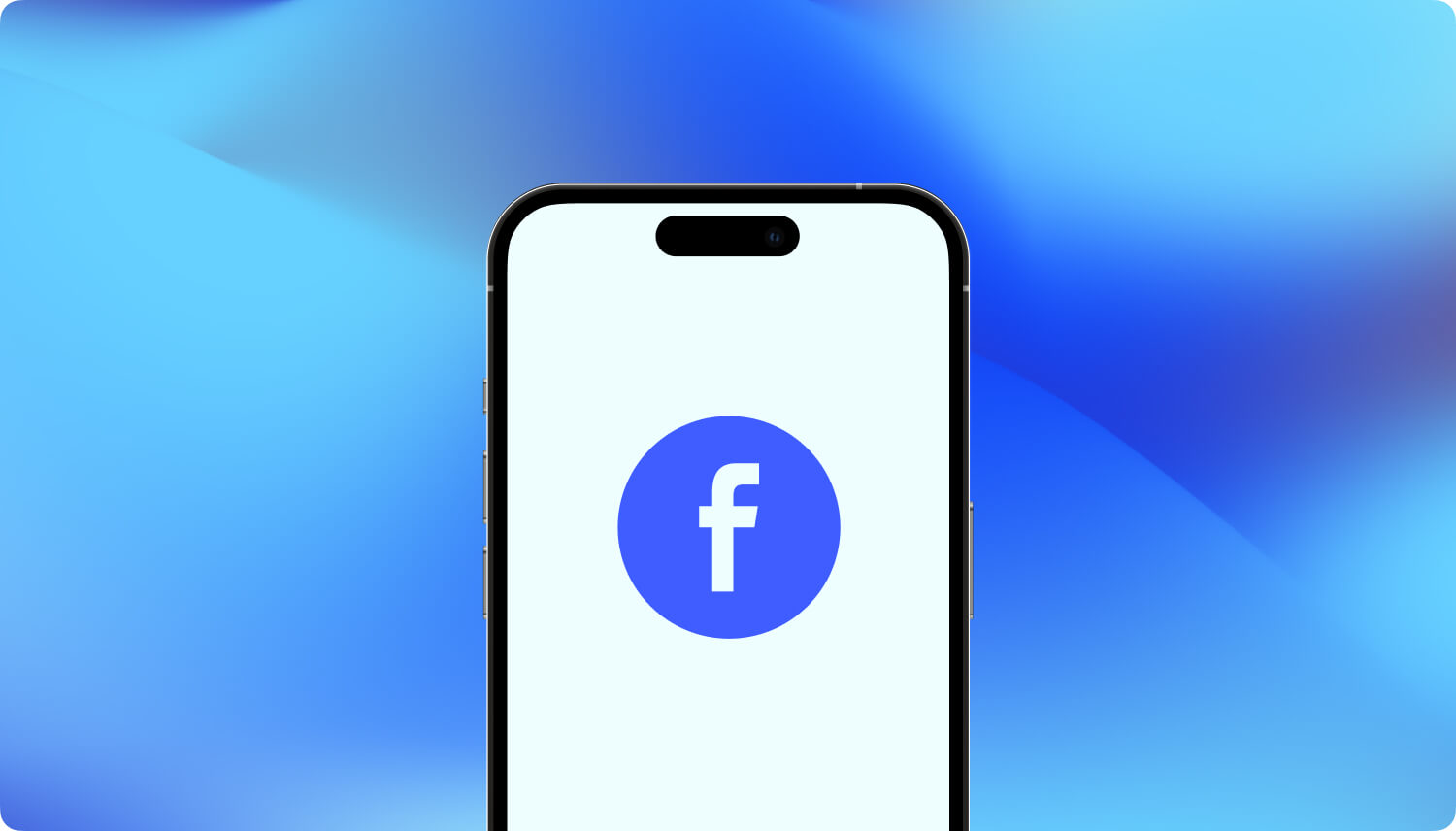
Część 3: BONUS WSKAZÓWKA - Odzyskiwanie utraconych lub usuniętych wiadomości z Facebooka na Facebooku Messenger dla urządzenia z systemem iOS
Jak powiedzieliśmy wcześniej, jedną rzeczą, której nie chcemy, jest utrata wiadomości z Facebooka na naszym urządzeniu mobilnym. Zwłaszcza jeśli zawierają ważne informacje lub coś, co sprawiło nam radość, którą chcielibyśmy pielęgnować w jak najdłuższym czasie.
A utrata tych wiadomości z Facebooka może nas zdenerwować i zastanawiać się, czy istnieje jakiś sposób na ich odzyskanie. Cóż, właściwie jest!
Jeśli więc obecnie używasz urządzenia z systemem iOS i zgubiłeś lub przypadkowo usunąłeś wiadomości z Facebooka na urządzeniu z systemem iOS, mamy dla Ciebie idealne rozwiązanie - The FoneDog iOS Data Recovery.
The Odzyskiwanie danych FoneDog iOS jest znany jako najbardziej efektywny sposób dla ciebie odzyskać wszystkie usunięte dane z urządzenia iPhone, iPada oraz iPoda. Wspaniałą wiadomością jest to, że obsługuje nie tylko te stare modele urządzenia z systemem iOS, ale także nowe modele, takie jak iPhone XS, iPhone XR, iPhone 8 i najnowszą wersję, którą jest iOS 12.
Darmowe pobieranie Darmowe pobieranie
Zaktualizowaliśmy również nasze oprogramowanie, dlatego też Odzyskiwanie danych FoneDog iOS ma moc odzyskiwania dowolnych danych z WhatsApp, Viber, Kik, Facebook Messenger, WeChat, Line i QQ. Dzięki temu będziesz mógł odzyskać utracone wiadomości z Facebook Messenger.
Oto, co musisz zrobić.
Krok 1: Otwórz program i podłącz urządzenie iOS do komputera
Na komputerze po prostu pobierz FoneDog iOS Toolkit i zainstaluj go. Następnie uruchom program i podłącz urządzenie iOS do komputera.
Krok 2: Wybierz narzędzie
Następnie na stronie głównej po prostu wybierz iOS Odzyskiwanie danych.
Krok 3: Wybierz tryb odzyskiwania
Następnie na następnej stronie programu zobaczysz trzy różne sposoby odzyskiwania danych z urządzenia z systemem iOS. To są "Odzyskaj z urządzenia iOS","Odzyskaj z pliku kopii zapasowej iTunes", i "Odzyskaj z pliku kopii zapasowej iCloud".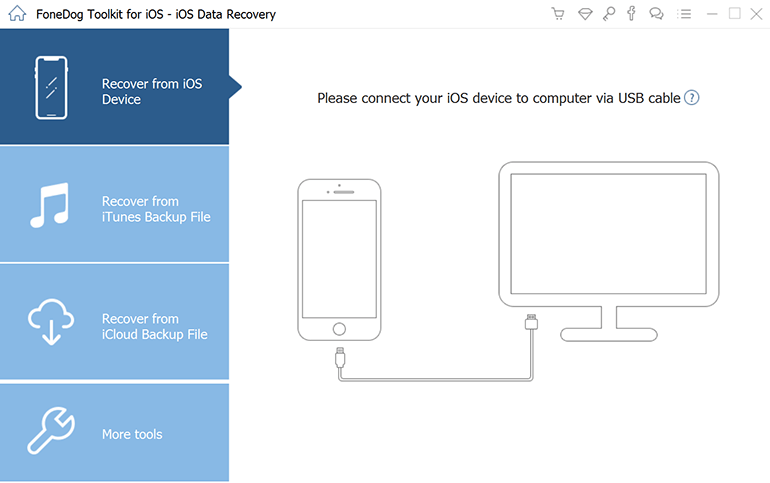
Z tych trzech po prostu wybierz opcję Odzyskaj z urządzenia iOS i tryb odzyskiwania.
Krok 4: Przeskanuj urządzenie iOS
Po wybraniu trybu odzyskiwania wystarczy przejść dalej i kliknąć przycisk Skanowanie przycisk. Spowoduje to rozpoczęcie skanowania urządzenia z systemem iOS, dzięki czemu narzędzie FoneDog iOS do odzyskiwania danych będzie w stanie znaleźć wszystkie dane, w tym usunięte dane z urządzenia.
Krok 5: Wybierz dane do odzyskania
Po zakończeniu procesu skanowania na ekranie pojawią się wszystkie typy plików obsługiwane przez narzędzie FoneDog iOS Data Recovery. Ze wszystkich typów plików, które znajdują się na ekranie, po prostu wybierz „Posłaniec”, Aby odzyskać wiadomości z Facebooka utracone na urządzeniu z iOS.
UWAGA: Możesz także wybrać w załączniku załączniki, jeśli chcesz odzyskać wszystkie załączniki utracone w wyniku rozmów na czacie.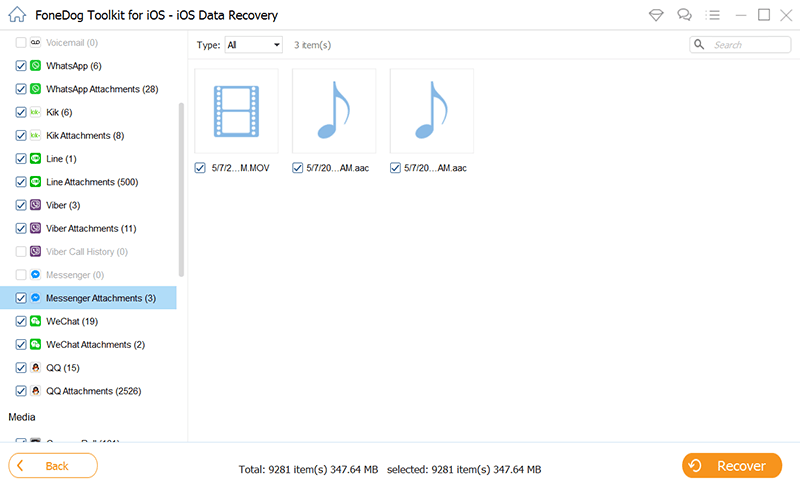
Krok 6: Wybierz wszystkie wiadomości usunięte z Facebook Messenger
Następnie wszystkie rozmowy, które masz w swoim Facebook Messengerze, zostaną wyświetlone na ekranie. Dotyczy to nawet tych usuniętych wiadomości na Facebooku z urządzenia z systemem iOS.
Krok 7: Wybierz wszystkie wiadomości do odzyskania
Następnie na tej stronie, na której widzisz wszystkie rozmowy, które masz w swoim Facebook Messenger, możesz po prostu zaznaczyć wszystkie utracone wiadomości, które chcesz odzyskać.
UWAGA: Możesz także oznaczyć swoje załączniki Messenger, jeśli chcesz je również odzyskać.
Krok 8: Odzyskaj wybrane wiadomości z Facebooka
Po wybraniu wszystkich wiadomości, które chcesz odzyskać z Facebooka i jesteś z nich zadowolony, możesz teraz je odzyskać. Wszystko, co musisz teraz zrobić, to kliknąć przycisk Odzyskaj, który znajduje się w prawym dolnym rogu ekranu okna.
Narzędzie FoneDog iOS Data Recovery rozpocznie następnie przywracanie wybranych danych i zapisywanie ich na komputerze w bezpieczny i szybki sposób. Nie martw się, ponieważ ten proces nie zastąpi żadnych danych, które masz na urządzeniu z iOS.
Oprócz tego, że możesz odzyskać utracone dane z platformy mediów społecznościowych, których używasz na swoim urządzeniu z iOS, możesz również odzyskać utracone dane z samego urządzenia z iOS, takie jak SMS, kontakty, historia połączeń, zdjęcia, filmy , dokumenty i wiele więcej.
Dzięki temu możesz również korzystać z pliku kopii zapasowej iTunes, a także pliku kopii zapasowej iCloud za pomocą FoneDog iOS Data Recovery.
Część 4: Wniosek
Widzisz, to bardzo proste, jak zobaczyć stare wiadomości w Facebook Messenger, niezależnie od tego, czy używasz urządzenia z Androidem i iOS, czy nawet komputera i pracujesz w trybie pulpitu. Wystarczy wykonać wszystkie powyższe kroki, a zapewniamy, że nigdy się nie pomylisz.
Jedna dodatkowa wskazówka na wypadek, gdybyś stracił jakieś wiadomości w Facebook Messenger, upewnij się, że korzystasz z narzędzia FoneDog iOS Data Recovery. Za pomocą tego narzędzia będziesz w stanie odzyskać utracone dane, które masz na urządzeniu z iOS, w tym wiadomości z Facebook Messenger. Za pomocą narzędzia FoneDog iOS Data Recovery możesz odzyskać bezpiecznie i szybko wszelkie dane utracone z urządzenia iOS.
Zostaw komentarz
Komentarz
iOS Toolkit
3 Metody odzyskiwania usuniętych danych z iPhone'a lub iPada.
Darmowe pobieranie Darmowe pobieranieGorące artykuły
- Co robić, gdy doświadczasz zielonego ekranu YouTube?
- Jak naprawić iTunes nie uruchamia Windows 7 - 8 sposobów w 2020 roku
- Trzy metody importowania kontaktów z iPhone'a na Maca
- Przewodnik po 2020: Importuj VCF do iPhone'a
- Jak rozwiązać awarię iPhone'a Safari (przewodnik 2020)
- iTunes nie może przywrócić iPhone'a, ponieważ hasło jest nieprawidłowe
- Krótki przewodnik na temat powrotu do ekranu konfiguracji iPhone'a
- Jak uzyskać aplikacje bez Apple ID / hasła Apple - 5 sposobów
/
CIEKAWYDULL
/
PROSTYTRUDNY
Dziękuję Ci! Oto twoje wybory:
Doskonały
Ocena: 4.6 / 5 (na podstawie 100 oceny)
